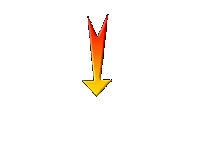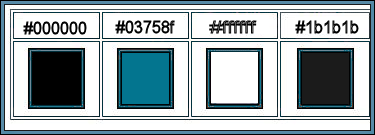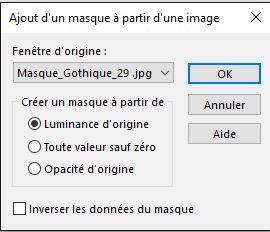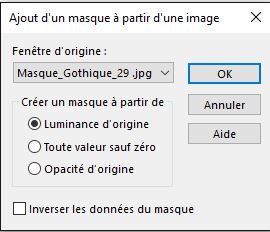|
Wir fangen die Lektion an.
Gothique- 29
-
Materialeigenschaften:Setze die VG-Farbe auf #000000=1 – Setze die HG-Farbe auf #03758f = 2
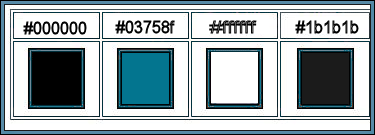
-
Erstellen Sie ein Vordergrund-Hintergrund (Nova) Farbverlauf mit diesen Einstellungen:
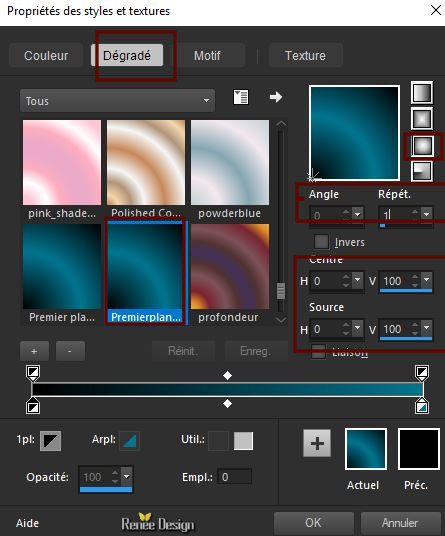
1.
Datei:Öffne ein neues transparentes Bild von 1100 x 655 pixels
2.
Aktiviere Farbverlaufswerkzeug
 – Füllen sie die Ebene mit dem Farbverlauf – Füllen sie die Ebene mit dem Farbverlauf
3.
Effekte-Plugins – Unlimited 2.0 - &<Bkg Kaleidoscope> - Cake Mix
mit der Standardeinstellung:169/169
4.
Effekte-Plugins– Unlimited 2.0 - It@lian Editors Effect – Effeto
fanrasma : 14/14
5.
Effekte- Verzerrungseffekte- Wirbel -Klicken Sie auf den kleinen Pfeil-Voreinstellungen laden -Rechts 180
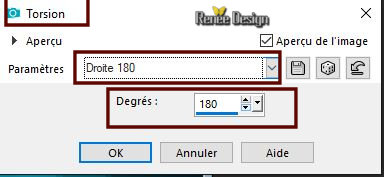
6.
Ebenen-Duplizieren
7.
Effekte-Plugins – Adjust Variation – More blue
8.
Einstellen/Anpassen-Unschärfe- Gaußsche Unschärfe: Radius 55
9.
Effekte-Plugins – Medhi – Sorting Tiles
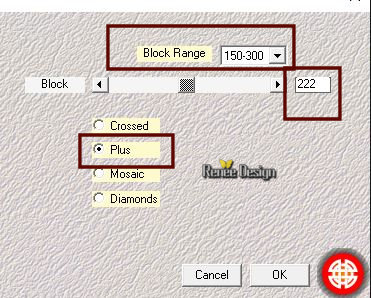
10.
Ebenen- Neue Maskenebene-Aus Bild und wähle Maske
- ‘’20/20’’ Maske umkehren aktiviert

-Ebenen- Zusammenführen- Gruppe zusammenfassen
11.
Ebenen- Neue Maskenebene-Aus Bild und wähle Maske - ‘Masque_Gothique_29’’Mask
umkehren nicht aktiviert
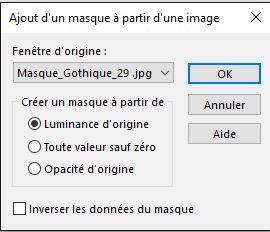 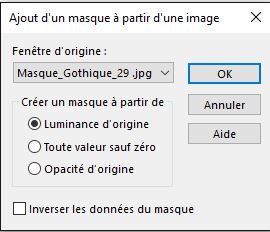
-
Ebenen- Zusammenführen- Gruppe zusammenfassen
12.
Effekte- Reflexionseffekte-Spiegelrotation mit diesen Einstellungen
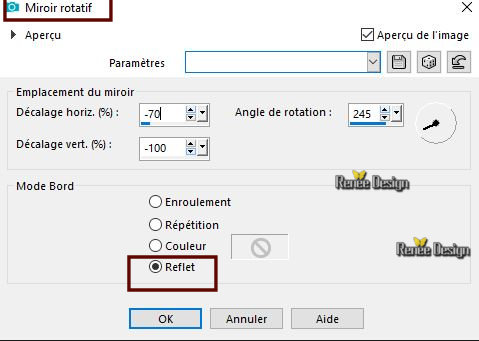
13.
Effekte-Textureffekte-Antikes Mosaik mit diesen Einstellingen
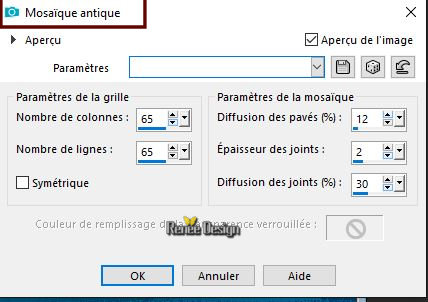
14. Effekte- Bildeffekte- Nahtloses Kacheln mit der Standardeinstellung
15.
Effekte- Reflexionseffekte-Spiegelrotation mit diesen Einstellungen
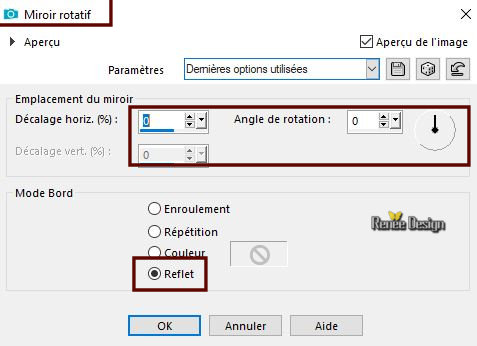
16.
Effekte- Plugins – Unlimited 2.0 - Filter Factory Gallery P -
Frame 22 Seamless...
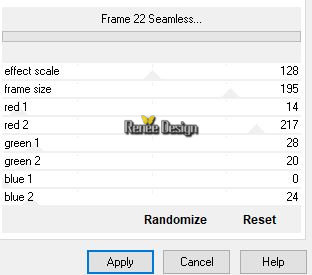
17.
Auswahlwerkzeug (S) Benutzerdefinierte Auswahl -Rechteck mit diesen Einstellungen
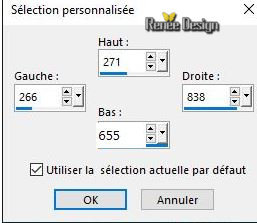
Drücke die Entferntaste
Auswahl-Auswahl aufheben
-
Materialeigenschaften:Setze die VG-Farbe auf #ffffff=2 – Setze die HG-Farbe auf #1b1b1b= 4
-
Erstellen Sie ein Vordergrund-Hintergrund (Nova) Farbverlauf mit diesen Einstellungen
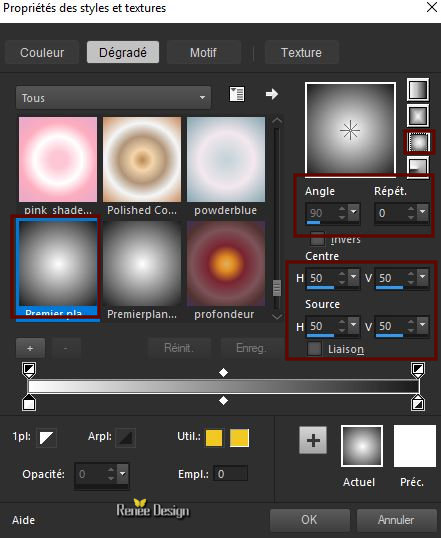
18. Ebenen- Neue Rasterebene
19.
Auswahlwerkzeug (S) Benutzerdefinierte Auswahl -Rechteck mit diesen Einstellungen 
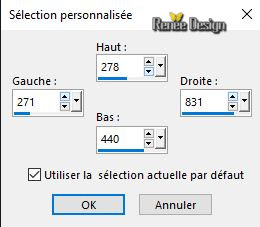
20.
Aktiviere Farbverlaufswerkzeug
 – Deckfähigkeit auf 50% – Füllen sie die Auswahl mit dem Farbverlauf – Deckfähigkeit auf 50% – Füllen sie die Auswahl mit dem Farbverlauf
Auswahl-Auswahl aufheben
21.
Effekte- Plugins – Unlimited 2.0- It@lian Editors Effect - Effetto
Fantasma: 11/11
22.
Ebenen- Duplizieren
23.
Bild-Frei drehen 90° nach rechts
24.
Effekte- Plugins– Unlimited 2.0 - It@lian Editors – Mosaico :
10/13/127
25.
Effekte- Plugins –Unlimited 2.0- It@lian Editors Effect - Effetto
Fantasma : 11/11
26.
Effekte- Bildeffekte- Versatz mit diesen Einstellungen: H = - 395 und V = 0
27.
Ebenen- Duplizieren
–
Bild - Spiegeln - Horizontal Spiegeln ( Bild - Spiegeln in älteren PSP Versionen)
28.
Ebenen- Zusammenführen-Nach unten zusammenfassen
29.
Effekte- Plugins – Eyecandy 5 Impact -
Perspective shadow mit diesen Einstellungen -Farbe #03758f= 2
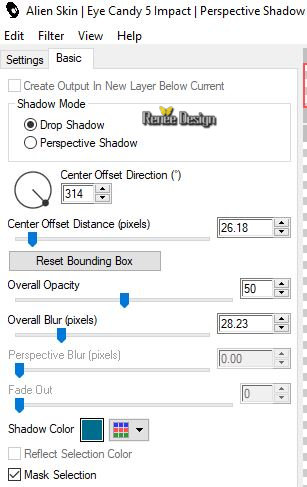
- Ebenenpalette: Aktiviere die Ebene darunter = Raster 2
30.
Effekte- Plugins– AFSImport-sqborder 2 mit diesen Einstellungen
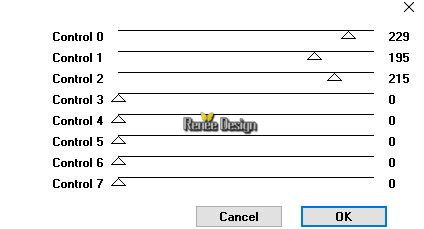
31.
Effekte- Kanteneffekte- Nachzeichnen
32.
Effekte- Plugins– Mura’s Meister – Perspective
Tilling mit diesen Einstellungen
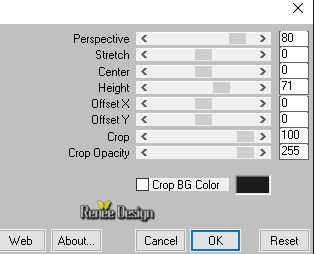
33.
Effekte- Bildeffekte- Versatz mit diesen Einstellungen: H = 0 und V = -150
34.
Auswahlwerkzeug (S) Rechteck -Selektieren Sie diesen Abschnitt wie im Screen zu sehen
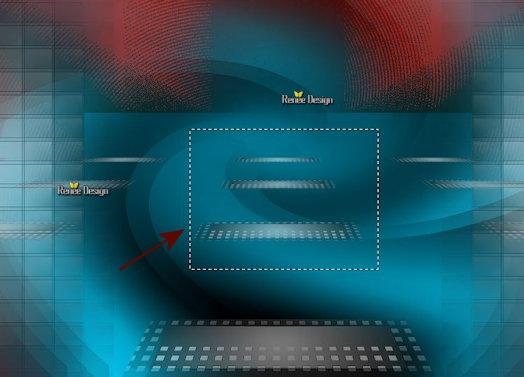
35.
Bearbeiten- Ausschneiden!!!- Bearbeiten-Als neue Ebene einfügen
Auswahl-Auswahl aufheben
36.
Effekte- Bildeffekte- Versatz mit diesen Einstellungen: H = -374 und V =
-250
37.
Ebenen-Duplizieren
38.
Bild - Spiegeln - Horizontal Spiegeln ( Bild - Spiegeln in älteren PSP Versionen)
39.
Ebenen-Zusammenführen- 2 mal nach unten zusammenfassen
40.
Effekte- Plugins -Eyecandy 5 Impact –
Perspective shadow- Preset Drop shadow blury
41.
Ebenen-Eigenschaften: Stelle den Mischmodus der Ebene auf " Hartes Licht "
-So sollte es nun sein- So sieht die Arbeit und die Ebenenpalette jetzt aus
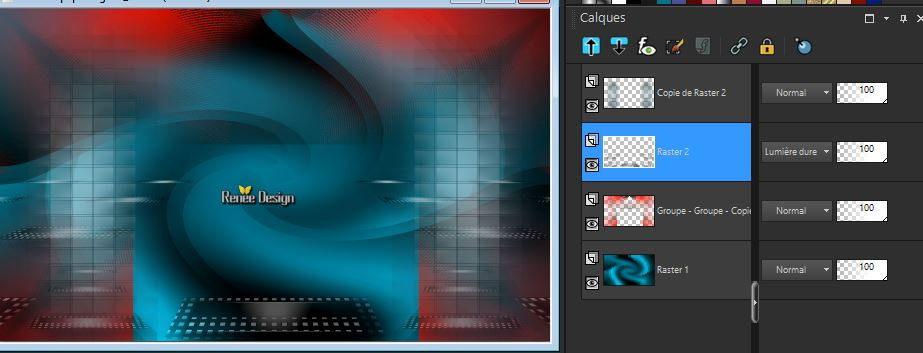
-
Aktiviere die oberste Ebene der Ebenenpalette
42.
Ebenen-Duplizieren
43.
Effekte- Plugins– Mura’s Meister – Copies mit diesen Einstellungen
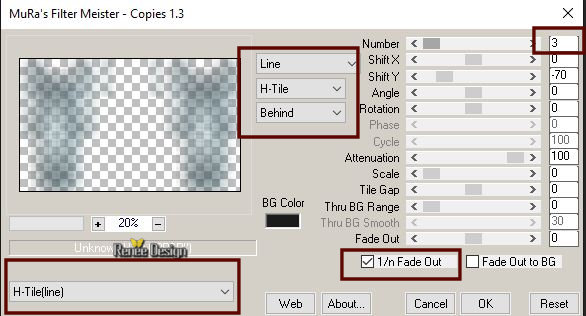
44.
Ebenen-Eigenschaften: Stelle den Mischmodus der Ebene auf " Überzug "
45. Effekte- Kanteneffekte- Nachzeichnen
-
In der Ebenenpalette-Aktiviere die Kopie von Raster 2
46.
Effekte- 3 D Effekte- Schlagschatten mit diesen Einstellungen:
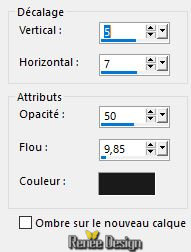
-
Aktiviere die oberste Ebene der Ebenenpalette
47.
Ebenen- Neue Rasterebene
48.
Auswahl- Auswahl laden/speichern - Auswahl laden aus Datei und wähle Auswahl:’’ Gothique_29_1’’
49.
Aktiviere Farbverlaufswerkzeug
 Deckfähigkeit auf 100%– Füllen sie die Auswahl mit #ffffff Deckfähigkeit auf 100%– Füllen sie die Auswahl mit #ffffff
Auswahl-Auswahl aufheben
50.
Effekte– Verzerrungseffekte - Welle mit diesen Einstellungen
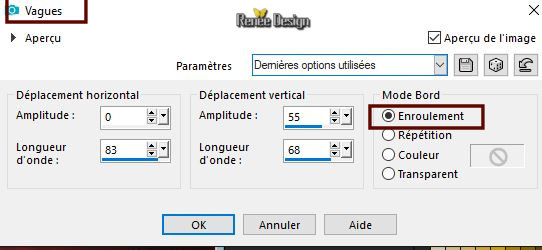
51.
Auswahlwerkzeug (S) Benutzerdefinierte Auswahl -Rechteck mit diesen Einstellungen 
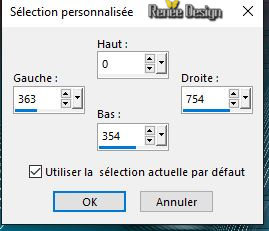
Drücke die Entferntaste 
Auswahl-Auswahl aufheben
52.
Öffne die Tube ‘’ Renee_TUBES_RMTICH.pspimage’’
53.
Bild- Größe ändern mit 60%
54.
Bearbeiten- Kopieren - Aktivieren Sie ihr Bild-Bearbeiten -Als neue Ebene einfügen
55.
Objekte- Ausrichten- Unten
56.
Ebenen- Neue Rasterebene
57.
Auswahl- Auswahl laden/speichern - Auswahl laden aus Datei und wähle Auswahl:’’ Gothique_29_2’’
58.
Aktiviere Farbverlaufswerkzeug – Füllen sie die Auswahl mit #ffffff (klicke 4 mal)
Auswahl-Auswahl aufheben
59.
Öffne die Tube ‘’ Renee_TUBES_Gothique_29’’(nicht schließen)
Aktiviere die Ebene ‘’base’’der Tube
-
Bearbeiten- Kopieren - Aktivieren Sie ihr Bild-Bearbeiten -Als neue Ebene einfügen
60.
Effekte- Bildeffekte- Versatz mit diesen Einstellungen: H = 370 und V = - 267
61.
Öffne wieder Tube ‘’ Renee_TUBES_Gothique_29’’
-
Aktiviere die Ebene‘’cheval ‘’ der Tube
-
Bearbeiten- Kopieren - Aktivieren Sie ihr Bild-Bearbeiten -Als neue Ebene einfügen
-
Verschiebe sie es an ihren Platz (siehe Vorschaubild )
62.
Öffne wieder Tube-Aktiviere die Ebene ‘’cage und Raster 1’’der Tube
-
Bearbeiten- Kopieren - Aktivieren Sie ihr Bild-Bearbeiten -Als neue Ebene einfügen
-
Verschiebe sie es an ihren Platz (siehe Vorschaubild )
-
Kontrolliere ob alles an seinem Platz ist
63. Bild - Rand hinzufügen mit 1 Pixel schwarz
64.
Bild - Rand hinzufügen mit 50 Pixels #ffffff
65.
Bild - Rand hinzufügen mit 2 Pixels schwarz
66.
Bild - Rand hinzufügen mit 30 Pixel #ffffff
67.
Auswahl-Alle auswählen
68.
Auswahl-Ändern- Verkleinern mit 55 pixels
69.
Effekte- 3D- Effekte-Schlagschatten mit diesen Einstellungen: 1/1/100/50 Farbe schwarz
Auswahl-Auswahl aufheben
70.
Öffne die Tube " cadre " Bearbeiten- Als neue Ebene einfügen und nicht mehr verschieben
71.
Aktiviere -Textwerkzeug- Sie können auch den Text mit der Schriftart und Farbe Ihrer Wahl schreiben!
( für mich OldlondenAlternate )
72.
Ebenen- Zusammenführen- Alle zusammenfassen
73.
Bild- Größe ändern mit 999 pixels Breite.
Speichern als JPG
Ich hoffe es hat Ihnen genau soviel Spaß gemacht wie mir es zu schreiben.
Renée
Diese Lektion wurde von Renée geschrieben am 02/01/2019
Ausgabe
in 2019
*
Jede Ähnlichkeit wie mit anderen Lektionen ist rein zufällig .
* Vergessen sie bitte unsere Übersetzer , Tubers und Skripteverfasser nicht und bedanken sie sich für ihre mühevolle Arbeit.
Danke schön
*
|



 Übersetzungen
Übersetzungen